Möchten Sie jedes Mal automatisch auf Google Mail zugreifen, wenn Sie in Google Chrome auf einen Mailto-Link klicken? Jetzt können Sie mit ein bisschen Erweiterungsmagie.
Chrome für Erweiterungen vorbereiten
Als Erstes müssen Sie Chrome auf die Verwendung von Erweiterungen vorbereiten, sofern Sie dies noch nicht getan haben. Suchen Sie die Verknüpfung (en) für Chrome und klicken Sie mit der rechten Maustaste darauf. Wählen Sie "Eigenschaften".
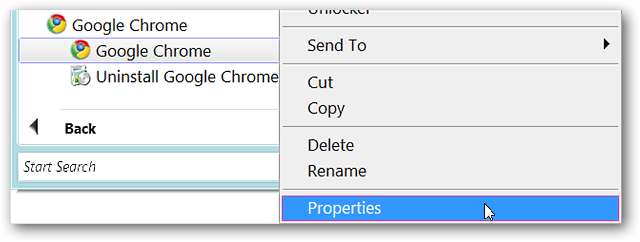
Nachdem Sie sich durchgeklickt haben, wird das Fenster "Eigenschaften" mit der Registerkarte "Verknüpfung" angezeigt.
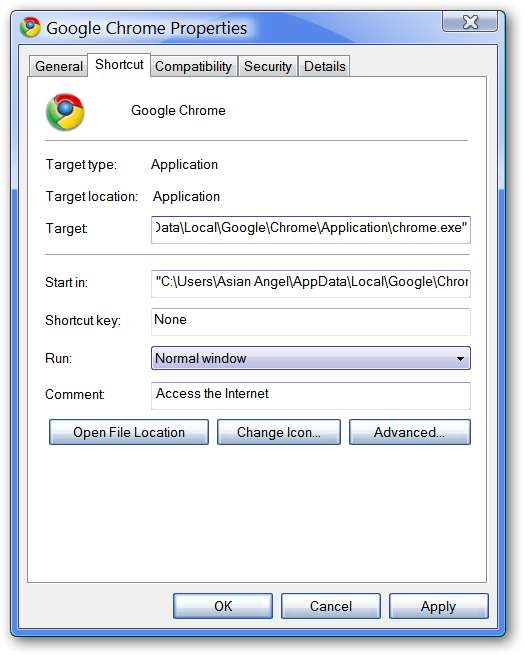
Im Adressbereich für "Ziel:" müssen Sie den folgenden Befehl am Ende des Zielpfads hinzufügen Stellen Sie sicher, dass zwischen dem endgültigen Anführungszeichen und dem Befehl enable extensions ein Leerzeichen verbleibt .
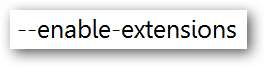
Hier ist ein Beispiel, wie der Zielpfad aussehen sollte ...

Wenn Sie fertig sind, klicken Sie auf "Übernehmen" und dann auf "OK". Jetzt können Sie Ihre neue Erweiterung hinzufügen!
Erweiterung installieren
Wenn Sie zu dem unten angegebenen Link gegangen sind, klicken Sie wie gezeigt auf den Link, um auf die CRX-Datei zuzugreifen. Sobald der Download der Datei abgeschlossen ist, werden Sie zur Installation aufgefordert.
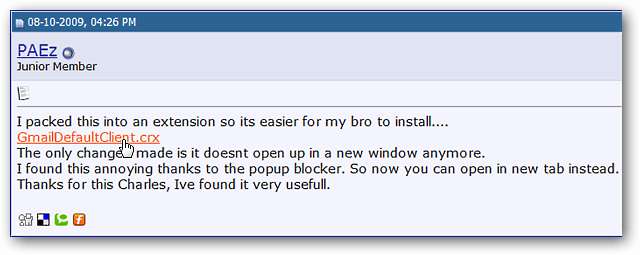
Wenn die Erweiterung zur Installation bereit ist, wird das folgende Meldungsfenster angezeigt. Klicken Sie auf "Installieren", um die Erweiterung zu Chrome hinzuzufügen. Jetzt sind Sie bereit für all diese neuen E-Mails!
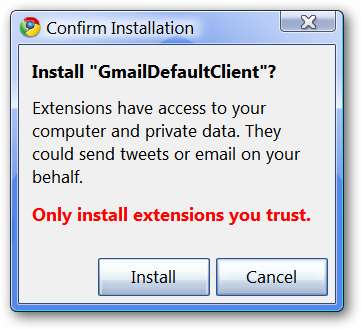
Wenn Sie auf einen Mailto-Link klicken, wird Google Mail genau so geöffnet. Das gesamte Fenster konzentriert sich nur auf das Verfassen von Briefen ( nett! ).
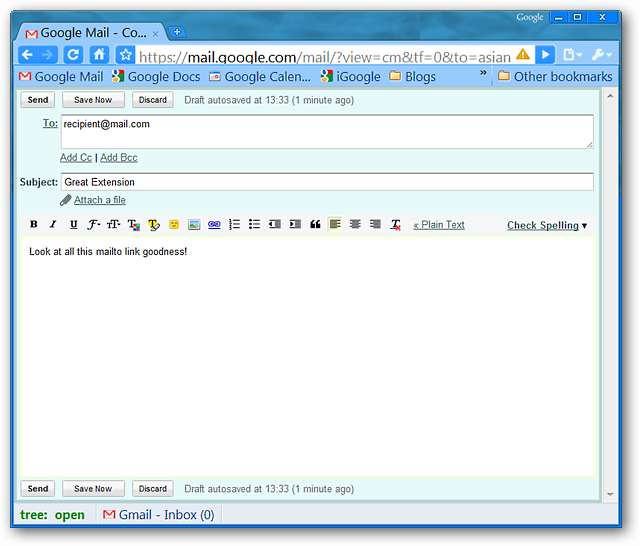
Fazit
Wenn Sie Google Mail gerne für alle Ihre E-Mail-Anforderungen verwenden, ist diese Erweiterung mit Sicherheit eine perfekte Ergänzung für Ihren Browser!
Links
Laden Sie die Erweiterung GmailDefaultClient herunter (Chrome-Foren).
Hinweis: Der Download-Link befindet sich ungefähr zwei Drittel des gesamten Seitenabschnitts.







